Дуплексное копирование
В этом разделе описано, как делать двусторонние копии.
Выполняется копирование 2 односторонних страниц или одной двусторонней страницы на двустороннюю страницу.
![]()
С этой функцией нельзя использовать обходной лоток.
1стр. ![]() 2стр.
2стр.
Выполняется копирование 2х односторонних страниц на 1 двустороннюю страницу.
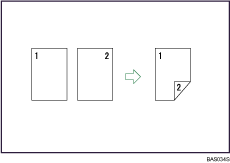
Двустор. ![]() Двустор.
Двустор.
Выполняется копирование 1 двусторонней страницы на 1 двустороннюю страницу.
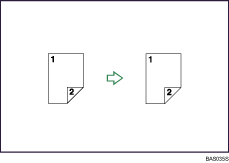
Ориентация оригинала и завершенные копии
Конечный вид копии будет отличаться в соответствии с выбранной ориентацией оригиналов (![]() или
или ![]() ).
).
В таблице показана ориентация изображений на лицевой и обратной стороне копий, а не ориентация подачи.
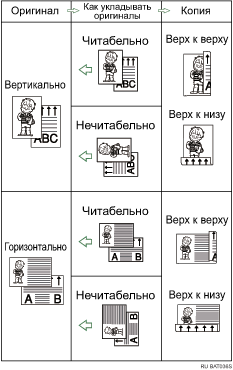
![]() Нажмите на клавишу [2сторонняя].
Нажмите на клавишу [2сторонняя].
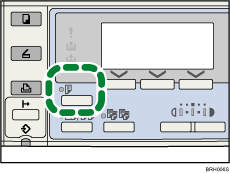
Загорается индикатор.
![]() Выберите режим дуплекса с помощью [
Выберите режим дуплекса с помощью [![]() ] или [
] или [![]() ], а затем нажмите клавишу [OK].
], а затем нажмите клавишу [OK].
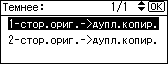
![]() Выберите ориентацию оригинала с помощью [
Выберите ориентацию оригинала с помощью [![]() ] или [
] или [![]() ], затем нажмите клавишу [OK].
], затем нажмите клавишу [OK].
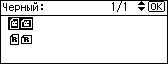
![]() Выберите ориентацию дуплекса с помощью [
Выберите ориентацию дуплекса с помощью [![]() ] или [
] или [![]() ], затем нажмите клавишу [OK].
], затем нажмите клавишу [OK].
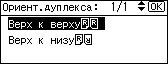
Появляется сообщение “Запрограммировано”.
![]() Разместите оригиналы и нажмите клавишу [Пуск].
Разместите оригиналы и нажмите клавишу [Пуск].
![]()
Для сканирования 2-сторонних оригиналов требуется АПД.
Размещая оригиналы на стекле экспонирования, начинайте с первой страницы. При размещении оригиналов в АПД первая страница должна быть сверху.
Если оригиналы размещаются на стекле экспонирования, нажмите клавишу [
 ] после сканирования всех оригиналов.
] после сканирования всех оригиналов.Чтобы отобразить экраны на шагах 3 и 4, выберите [Вкл.] для [Ориентация] в меню Функции копира в Инструментах пользователя. Если выбрано [Выкл.], перейдите к шагу 5. Подробнее об Ориентации, см. "Меню Инструменты пользователя".
Кромки дуплексных копий можно изменить в меню кромок дуплекса в Инструментах пользователя. Если установить слишком широкую кромку для переплета, часть изображения может не скопироваться. Для получения информации о кромках дуплекса см. "Меню Инструменты пользователя".
При пользовании данной функцией можно применять бумагу, указанную ниже:
A4
 , B5 JIS
, B5 JIS , 81/2 × 14
, 81/2 × 14 , 81/2 × 13
, 81/2 × 13 , 81/2 × 11
, 81/2 × 11 , 81/4 × 14
, 81/4 × 14 , 81/4 × 13
, 81/4 × 13 , 16K
, 16K
При пользовании данной функцией не следует применять бумагу, указанную ниже:
Бумага менее B5 JIS
 или 81/2 × 11
или 81/2 × 11
Бумага, плотнее 90 г/м2 (24 фт.)
Бумага плотностью менее 64 г/м2 (17 фунтов)
Калька
Этикеточная бумага (самоклеящиеся этикетки)
Прозрачные пленки
Плотная бумага
Конверты
Если нечетное количество оригиналов помещено в устройство АПД, обратная сторона последней страницы скопированной бумаги остается без изображения.
В процессе копирования изображение сдвигается с учетом поля для переплета.
По умолчанию поле для переплета делается на тыльной стороне.

